以下が、生のイベントにオンラインで参加申込を行う方法(現地で生のイベントに直接参加する場合の申込方法)です。例として「イエルム・ビギニングイベント」に申し込む場合の画面が表示されていますが、他のイベントでも申込方法は同じです。生のイベントの場合、ストリームのように自動的に割引料金が適用されるわけではなく、「Registration Details」(レジストレーションの詳細)の欄に自分で割引料金を記入する必要があります。
1. まず、RSEの英語サイトにサインインし、「EVENTS」のところから「In-Person Events」を選んでクリックして下さい。現地参加できる生のイベントの一覧が表示されるので、自分が参加したいイベントを選んでクリックして下さい。
10月の南牧ブルーボディー・ワークショップの申込はこちら
2. そのイベントの情報が記載してあるページが表示されるので、ページの下のほうの「ONLINE REGISTRATION」(オンライン・レジストレーション)の部分にある「To Register Online – Click Here」(オンラインでの申込はここをクリック)の「Click Here」をクリックして下さい。
すると、「RSE Live Event Registration」というページが現れるので、順に必要事項を入力していきます。全ての情報を必ず半角の英数字で記入して下さい。
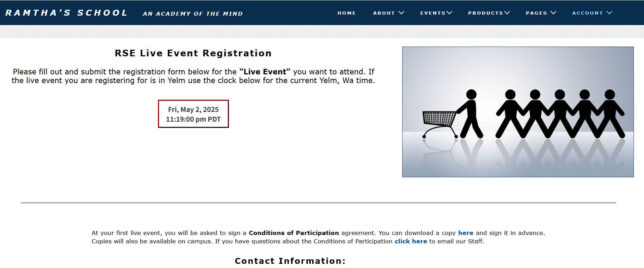
3. まずは、「Contact Information」(連絡先情報)の欄に、名前、苗字、メールアドレス、電話番号を記入。
電話番号は、(日本の国番号である81)+(局番から0を取った数字)+(電話番号)を記入します。(例えば、045-728-1234という電話番号であれば、81-45-728-1234という番号を記入)
*ここで記入するメールアドレス宛に、学校からの確認メールが送られてきます。したがって、メールアドレスについては、くれぐれも間違いのないように記入して下さい。
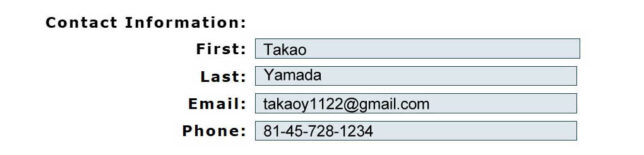
4. 次に、「Billing Address」(請求先住所)の入力ですが、この欄には、クレジットカード会社に登録してある住所を記入して下さい。
「Unit」の欄には、マンション名やアパート名を記入します。
「City」の欄には市町村名を、「State」の欄には都道府県名を記入。
「Zip」の欄は郵便番号、「Country」の欄は「Japan」と記入。
次に、「Credit Card Info」(クレジットカード情報)の記入です。
「Card Name」(カード名義人の氏名)の欄に、カード所持者のフルネームを、カードに記載されている通りに記入して下さい。
「Card Number」(カード番号)の欄に、16桁のカード番号を記入。(*アメックスの場合は15桁)
「Expiration」(有効期限)の欄に、カードに記載されている有効期限を記載されている通りに記入。(例えば、2016年4月が有効期限の場合、「04/28」というふうになっていたり、「04-28」というふうになっていたりするので、それをそのまま記入する。)
「Security Code」(セキュリティー・コード)の欄には、カード裏面の署名欄に書いてある一連の数字の最後の3桁を記入。(*アメックスの場合は、カード表面の右上に記載されている4桁の数字がセキュリティー・コードなので、それを記入)
*利用できるクレジットカードは、Visa、MasterCard、Discover、American Expressのみです。(RSEのサイトではJCBは使えません。)
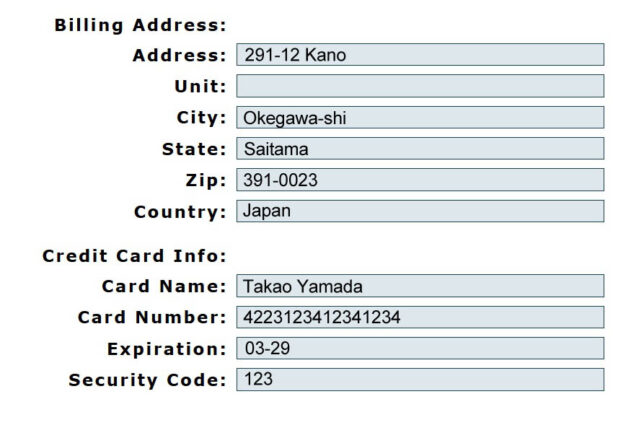
5. 次に、「REGISTRATION DETAILS」(レジストレーションの詳細)の欄に、イベント名と参加費を記入します。ただし、通常、デフォルトの状態でイベント名は記入されており、イベント名は記入する必要はありません。イベント名の部分は消去せずにそのまま残しておいて下さい。(*10月の南牧ブルーボディー・ワークショップの場合、「Order for Blue Body and Unreal Realism – Japan Advanced Workshop」と記入されています)
イベント名の下に、イベントの参加費を記入する必要があるので、
「Event Cost XXXX USD」と記入して下さい。(*この値段は、割引の有無や申し込んだ時期によって異なります)
年齢による割引料金で参加する方は、割引料金を記入し、年齢も記入して下さい。例えば、「Event Cost 300 USD (Age 68)」というふうに割引後の金額の後に年齢を記入して下さい。リピーター料金で参加する方は「Event Cost 300 USD (Repeater Price)」というふうに記入して下さい。
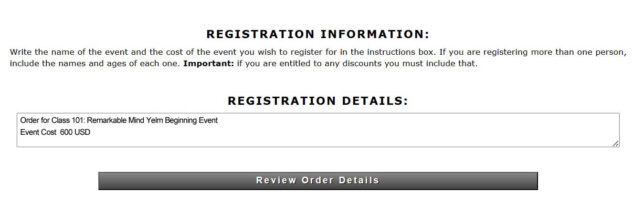
6.「REGISTRATION DETAILS」(レジストレーションの詳細)の欄に必要事項を記入し終わったら、すぐ下にある「Review Order Details」(注文内容を確認する)のボタンをクリックして下さい。
すると、確認ページが現れるので、自分が入力した内容に誤りがないかチェックして下さい。内容に誤りがなければ、ページの下のほうにある「Submit Order」(注文を送信する)のボタンをクリックして下さい。
内容を訂正する必要がある場合は、ボタンの上にある「Return to Previous Page」(前のページに戻る)の文字をクリックし、内容を訂正して下さい。
7.「Submit Order」(注文を送信する)をクリックすると、確認画面が現れます。ページの上のほうに「Registration Order Received」(レジストレーションの注文を受け取りました)と表示されていれば、申込がうまくいったということです。念のために、このページをプリントアウトし、ブラウザを閉じて下さい。(*この画像は少し古いものです。)
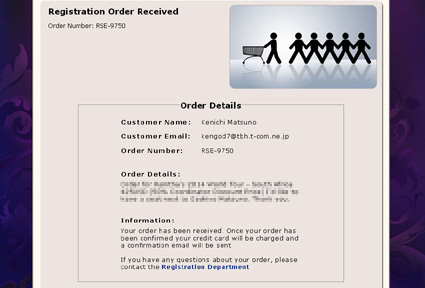
以上で、申込手続きは終わりですが、この直後に、「RSE Confirmation – order# RSE-XXXX」という自動送信メールがRSEから送られてきます。この自動送信メールには、4桁のオーダー番号(RSE-XXXXの部分)が記載されています。通常、この自動送信メールが届いてから1~2週間以内に、学校の担当者から確認メールが届きます。この確認メールには、イベントによって席番号が記載してあったり、席番号が記載していなかったりします。